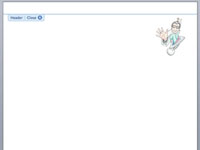Word 2008 for Mac leidžia naudoti beveik bet kokio tipo vaizdus (paveikslus) kaip elementus savo dokumentuose ir tada pakeisti tų vaizdų dydį. Galite naudoti iliustraciją iš „Office“ klipų galerijos arba vaizdo failus iš standžiojo disko, arba galite vilkti nuotrauką iš „iPhoto“ į „Word“ dokumentą. Norėdami pridėti logotipą prie dokumento:
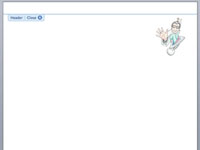
1 Raskite vaizdo failą, kurį norite naudoti, standžiajame diske ir nuvilkite jį į Word dokumentą.
Paveikslėlyje failas Bob's Logo Image yra tempiamas iš aplanko standžiajame diske į viršutinį dešinįjį Word dokumento kampą.
2 Spustelėkite paveikslėlio vidurį, kad jį pasirinktumėte; tada vilkite jį į tikslią vietą, kurioje norite, kad jis būtų rodomas dokumente.
Jei vaizdas per didelis arba per mažas, galite pakeisti jo dydį spustelėdami ir vilkdami jo rankenėles, kol pasieksite norimą dydį. Jei vilkite vieną iš kampinių rankenėlių, vaizdo dydis pasikeis proporcingai. Jei patrauksite už rankenos bet kurios pusės viduryje, vaizdo dydis keičiasi tik viena kryptimi – horizontaliai, jei sugriebsite už šoninės rankenos, arba vertikaliai, jei patrauksite už viršutinės arba apatinės rankenos.